UltraISO являет собой альтернативу более известным программам, таким как Nero, Daemon Tools, Alcohol 120 и т.д.
Эта утилита представляет собой целый набор инструментов для работы с образами дисков. Это не только создание образов, но их редактирование, конвертирование, запись и эмуляция приводов. В этой статье мы расскажем о том, как создать образ диска в UltraISO.
Итак, рассмотрим как создать образ диска в UltraISO. Процесс создания образа происходит буквально в несколько кликов:
1) Открываем UltraISO. Свежую версию программы можно скачать на нашем сайте.

2) После запуска выбираем «Инструменты» => «Создать образ CD», либо нажимаем клавишу F8.

3) В появившемся окне выбираем настройки создания образа.
- CD/DVD привод – в выпадающем списке следует выбрать привод, в котором находится копируемый диск.
- В графе «Сохранить как» можно выбрать путь сохранения созданного файла.
- На панели «Формат выводы» можно выбрать конечный формат образа. Наиболее популярными являются .iso, .nrg, .mds/mdf.

Как создать загрузочный диск с Виндовс 10 1903 в программе UltraISO и других прогах, для начинающих
Все. Далее программа все сделает самостоятельно.
Кроме того, UltraISO позволяет самостоятельно создавать образы дисков. Для этого необходимо проделать следующее:
1) Выбираем размер диска как показано на рисунке.

2) В нижнем окне выбираем файлы, которые должны быть добавлены в создаваемый образ и добавляем их в проект, клацнув правой кнопкой и нажав «Добавить».

3) Файлы добавлены, далее жмем «Файл» => «Сохранить как».


4) Выбираем папку и жмем «Сохранить». Пошел процесс создания.

Как видите, создать образ диска в UltraISO очень легко! Причем, процесс как копирования образа из готового диска, так и создание своих образов достаточно прост.
Источник: ultraiso-club.ru
Как программой UltraISO создать образ диска
Для создания образа какого-нибудь диска используется специальная программа для создания образа диска например такая как UltraISO, а созданный ей образ потом можно будет записать на CD или DVD диск.
Как сделать образ диска
С помощью этого способа создаётся образ всего жёсткого диска со всеми его разделами. Чтобы начать создание образа диска нужно в программе нажать Самозагрузка — Создать образ жёсткого диска.

Как записать ISO образ на DVD диск программой UltraIso
Откроется окошко под названием Make Disk Image. В этом окне необходимо будет выбрать жёсткий диск потому, что на компьютере иногда устанавливают два и более жёстких диска. На данной картинке указан диск объёмом в 1500 Gb который разделён на 3 раздела C, D и E. Затем указываете папку куда будет сохранён образ диска и нажимаете кнопку Сделать. Будет создан образ со всеми тремя разделами поэтому необходимо будет создавать образ на внешнем жёстком диске с большим объёмом.
Как создать образ CD или DVD диска
Чтобы создать образ CD или DVD диска нужно в программе нажать Инструменты — Создать образ CD.

Откроется окно в котором нужно будет выбрать привод с диском. Затем указываете папку куда будет сохранён образ CD или DVD диска и нажимаете кнопку Сделать.
Как сделать образ флешки
Чтобы начать создание образа флешки нужно в программе нажать Самозагрузка — Создать образ жёсткого диска.

Откроется окошко под названием Make Disk Image. В этом окне необходимо будет выбрать выбрать вашу флешку. Затем указываете папку куда будет сохранён образ флешки и нажимаете кнопку Сделать.
Как сделать образ Windows или другого раздела диска
Чтобы с помощью программы UltraISO создать образ системы или образ одного из раздела жёсткого диска нужно в программе нажать Самозагрузка — Создать образ дискеты.

Откроется окно под названием Создать образ Дискеты. В этом окне нужно будет из всплывающего списка выбрать нужный раздел. Затем указываете папку где будет находится создаваемый образ диска и нажимаете кнопку Сделать.
Как создать ISO образ
Чтобы начать создание ISO образа нужно будет сначала добавить в программу весь диск, флешку, раздел или файлы которые вы хотите поместить в образе. Для этого в нижнем окне программы выбираете и добавляете необходимые компоненты.

Можете сделать загрузочный образ для этого наведите курсор на файл в верхней части программы и нажав правую кнопку мыши выберите пункт Установить загрузочным файлом. Когда всё необходимое будет добавлено нужно будет нажать Файл — Сохранить как.

Затем в открывшемся окне нужно будет указать папку куда будет сохранён образ диска, дать ему нормальное название, выбрать ISO формат и нажать кнопку сохранить. Программа для создания образа ISO создаст образ который будет находится в указанной вами папке.
Источник: garayev.ru
UltraISO: Создание образа

Образ диска — это виртуальный диск, который может понадобиться вам в нескольких ситуациях. Например, когда вам необходимо сохранить какую-то информацию с диска для дальнейшей записи на другой диск или для того, чтобы использовать его как виртуальный диск по прямому назначению, то есть вставлять в виртуальный привод и пользоваться как диском. Однако, как же создавать такие образы и где их брать? В этой статье мы с этим разберемся.
UltraISO — это программа, предназначенная не только для создания виртуальных приводов, которые, без сомнений, нужны, но и для создания образов дисков, которые потом можно будет в эти виртуальные приводы «вставлять». Но как же можно создать образ диска? На самом деле все просто, и ниже мы подробно разберем этот единственный возможный способ.
Как сделать образ диска через UltraISO
- Для начала следует открыть программу, и по сути, образ уже практически создан.
- После открытия переименуем образ так, как вам угодно. Для этого нажимаем правой кнопкой мыши на значке образа и выбираем «Переименовать».
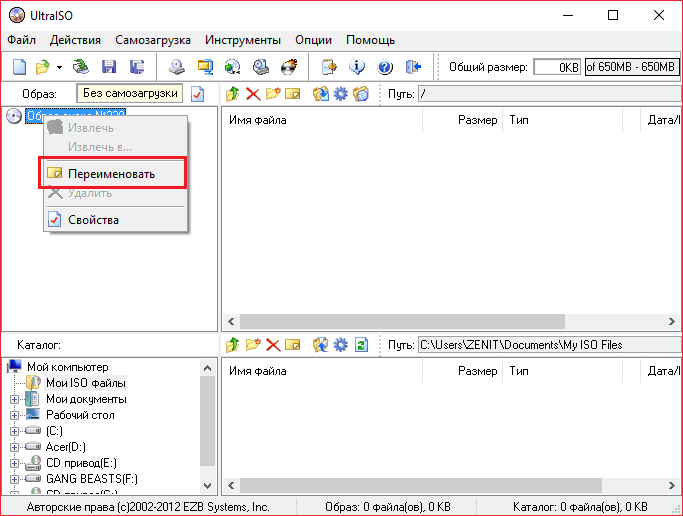
- Теперь необходимо добавить в образ файлы, которые вам необходимы. В нижней части экрана имеется Проводник. Находите там необходимые вам файлы и перетаскиваете их в область справа.
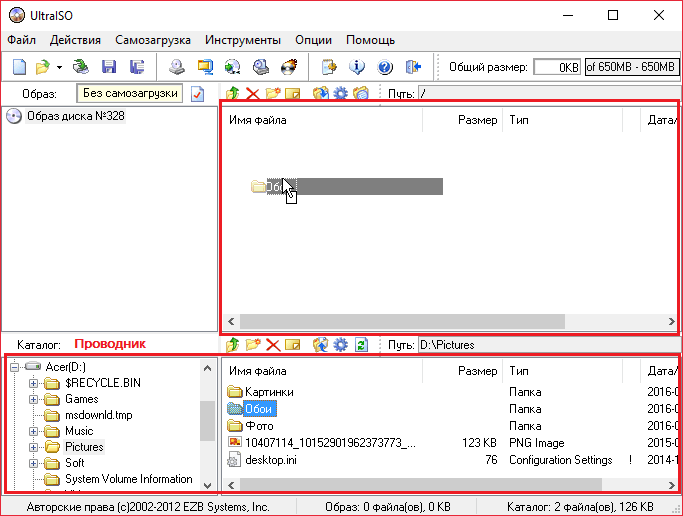
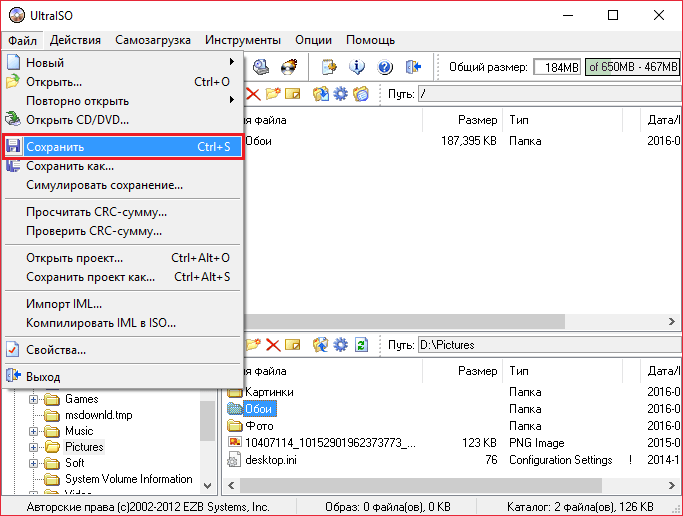
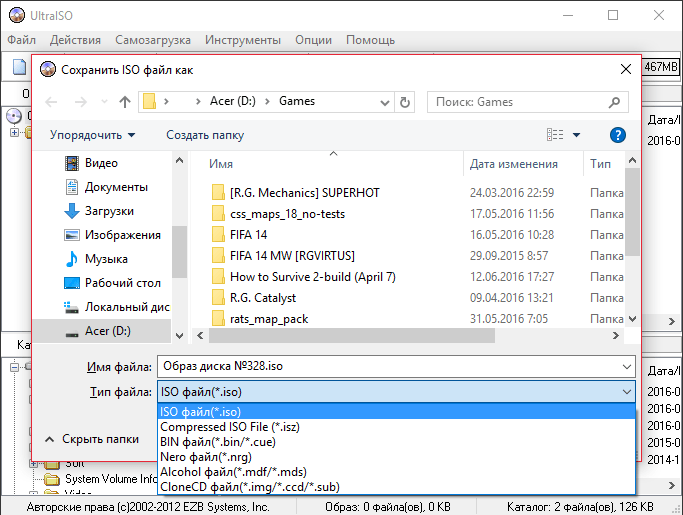

Все! Таким вот простым способом можно создать образ в программе UltraISO. О пользе образов можно говорить вечно, и в нынешнее время без них сложно представить себе работу за компьютером. Они являются заменителями дисков, плюс, они могут позволить записать данные с диска, не используя его вообще. В общем, применение образам найти достаточно просто.
Источник: lumpics.ru